Anpassa Windows 7-aktivitetsfältet för en klassisk XP-look

Med Windows 7 förnyade Microsoft inte bara utseendet utan också funktionaliteten på Taskbar. Stora ikoner ersätter textetiketter och instanserav samma applikation staplar nu på en ikon i Aktivitetsfältet. Den nya funktionen håller saker som är enkla och minimalistiska och när de är kopplade till Aero, vackra.
Beroende på vad du gör är det iblandtrevligt att använda den gamla aktivitetsfältet. Säg till exempel att du försöker lära någon som mormor hur man använder ett nytt operativsystem, eller att du själv inte har tid att justera eller lära sig något nytt. Eller kanske du fruktar förändring och föredrar sättet "saker har alltid varit." :)
Men allvarligt, detta är en av de många mycketbra saker med Windows 7; Många anpassningsalternativ finns tillgängliga. Med lanseringen av Windows 7 bara några dagar bort kommer vi att börja fokusera mer och mer på Windows 7, det är nya funktioner, hur man använder dem och hur man anpassar det nya operativsystemet. För nu, men låt oss bara fokusera på den aktuella uppgiften och granska hur du återgår Windows 7-aktivitetsfältet till utseendet och känslan av Windows XP.
Exempel på aktivitetsfält
A: De Ny Windows 7 Aktivitetsfält
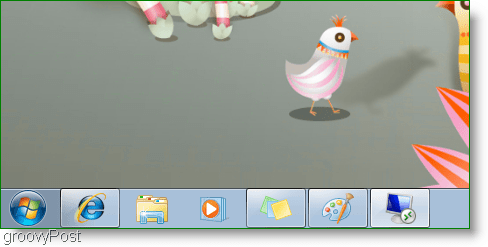
B: Windows 7 Classic Funktionalitet Taskbar
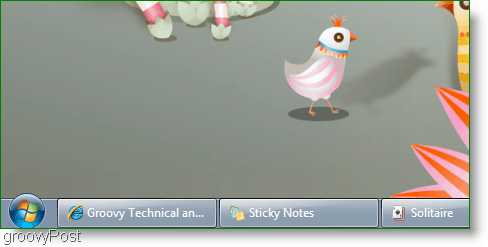
C: Aktivitetsfältet i Windows 7 Classic “XP Style”
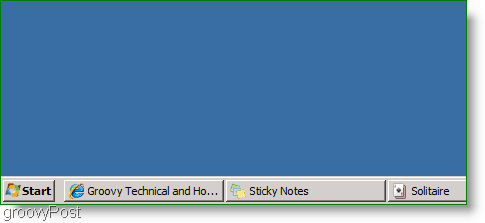
Okej! Låt oss lära oss hur man gör det!
Använd klassisk funktionalitet och XP Style Aktivitetsfält i Windows 7
1. Högerklicka något tomt utrymme på Taskbar och klick Egenskaper på snabbmenyn
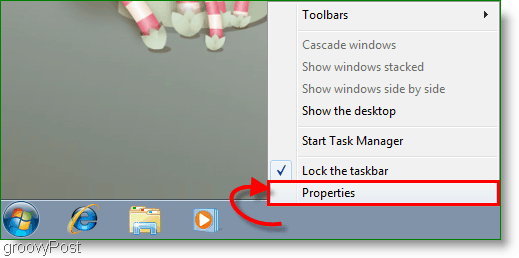
2. Fönstren Aktivitetsfält och Startmeny ska visas. kryss~~POS=TRUNC de Använd liten ikon och sedan Välj de Kombinera aldrig i Aktivitetsfältets knappar. Klick OK för att spara ändringar och fortsätta.
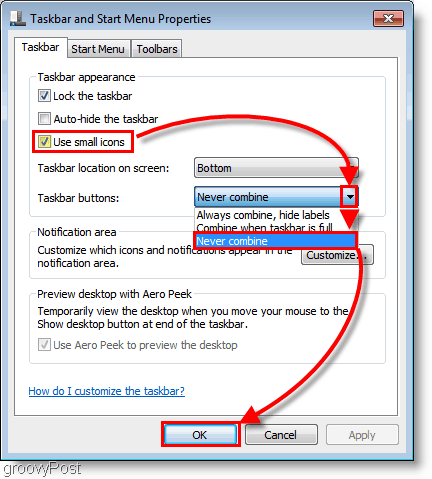
3. Högerklicka varje ikon på Aktivitetsfältet och Välj Ta bort detta program från aktivitetsfältet.
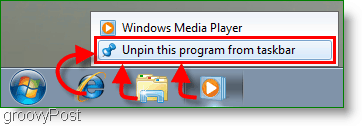
Nu kommer skrivbordet att ha Windows 7-stil blandad med klassisk textetikettutseende. Om du vill fortsätta och använda Klassisk XP-stil följ bara nästa steg.
4. Högerklicka alla öppna områden på skrivbordet. Från snabbmenyn som visas klick Personifiera.
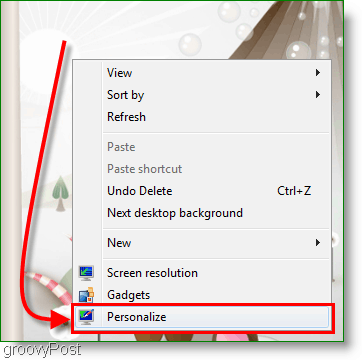
5. Fönstret Utseende och anpassning ska dyka upp. Skrolla ner till Grundläggande och högkontrastteman. Klick de Windows Classic tema; det kan ta en stund att byta tema beroende på ditt system.
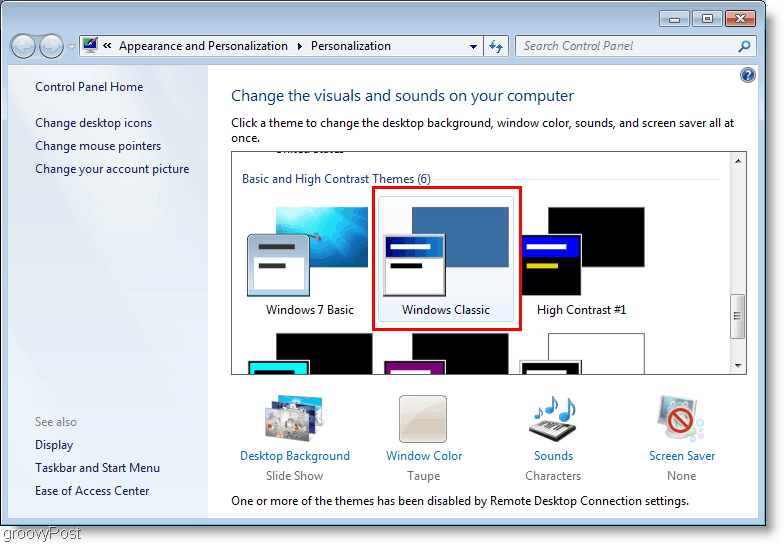
Frågor, kommentarer? Skulle gärna höra från dig!









Lämna en kommentar